- Auteur Lauren Nevill [email protected].
- Public 2023-12-16 18:48.
- Laatst gewijzigd 2025-01-23 15:16.
Tegenwoordig zie je de opkomst van veel programma's voor berichten, maar ook voor het maken van videoconferenties. Naast andere toepassingen zijn er altijd meerdere leiders, bijvoorbeeld Skype, waarvoor u mogelijk geluidsinstellingen moet uitvoeren.
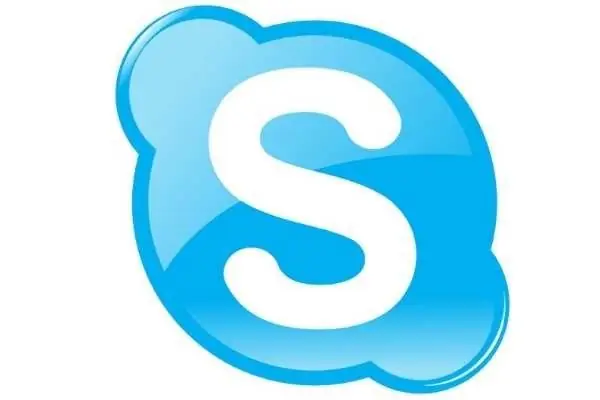
instructies:
Stap 1
Zoek de snelkoppeling om het programma op het bureaublad te starten en dubbelklik erop met de linkermuisknop. Voer in het venster voor gebruikersverificatie dat wordt geopend uw gebruikersnaam en wachtwoord in. Nadat het hoofdprogrammavenster is verschenen, gaat u naar de geluidsinstellingen, waarvoor u op "Extra" klikt, "Instellingen" selecteert en vervolgens "Geluidsinstellingen".
Stap 2
U kunt elk apparaat afzonderlijk configureren. Als u het geluid bij de microfoon wilt aanpassen, controleer dan of de stekker van de systeemeenheid in het bijbehorende stopcontact zit. Als je een laptop gebruikt, kun je deze stap overslaan, omdat de microfoon daar al is ingebouwd.
Stap 3
Selecteer in het gedeelte Microfoon het gewenste apparaat. Zeg iets in de microfoon om het gewenste volume in te stellen. Verplaats de schuifregelaar niet als het volume voldoende is. Schuif deze naar rechts als het volume laag is en naar links als het hoog is.
Stap 4
Schakel het selectievakje naast 'Automatische microfooninstellingen toestaan' uit als u de instellingen altijd wilt gebruiken. Begin nu met het instellen van uw hoofdtelefoon. Controleer of luidsprekers zijn aangesloten. Je zou wat geluid moeten hebben gehoord bij het instellen van de microfoon. Zo niet, controleer dan of de kolommen vast zijn, of de verbinding normaal is. Let op dat de groene stekker in dezelfde kleur moet passen.
Stap 5
Selecteer in het blok met de naam "Speakers" het apparaat dat verantwoordelijk is voor de geluidsuitvoer. Wees heel voorzichtig, want sommige geluidskaarten scheiden het geluid dat naar de koptelefoon of luidsprekers gaat. Kies een zacht apparaat.
Stap 6
Pas het uitgangsgeluid op dezelfde manier aan als voor het microfoonvolume. Schakel het item met de titel "Automatische luidsprekerinstelling" uit en klik op "OK".
Stap 7
Controleer of je alles goed hebt gedaan door een testoproep te doen naar de contactpersoon met de Echo-login.






